L'arte del Composings in Photoshop ti apre molte possibilità creative per creare e rendere più vivaci le tue immagini. Il ritaglio e il posizionamento di oggetti è una parte essenziale di questo processo. In questo tutorial imparerai a ritagliare i uccelli per il tuo composing in modo efficace, a posizionarli correttamente e ad adattarli. Applicando tecniche come la modalità maschera e il movimento sfocato riceverai un risultato finale accattivante. Iniziamo!
Principali intuizioni
- Ritaglio degli uccelli tramite la modalità maschera.
- Effetto delle regolazioni tonali per adattare l'intensità del colore.
- Posizionamento e progettazione della distorsione per maggiore dinamicità.
- Utilizzo del movimento sfocato per effetti realistici.
Ritagliare gli Uccelli
Prima di tutto, vai su "File" e seleziona "Apri" per scegliere la foto con i tuoi uccelli. In questo caso hai tre uccelli che desideri utilizzare per il tuo composing. Inizia disaturando completamente lo sfondo dell'immagine. A tal fine premi la combinazione di tasti Control + Shift + U. Ora lo sfondo verrà visualizzato in toni di grigio, facilitando i passaggi successivi.
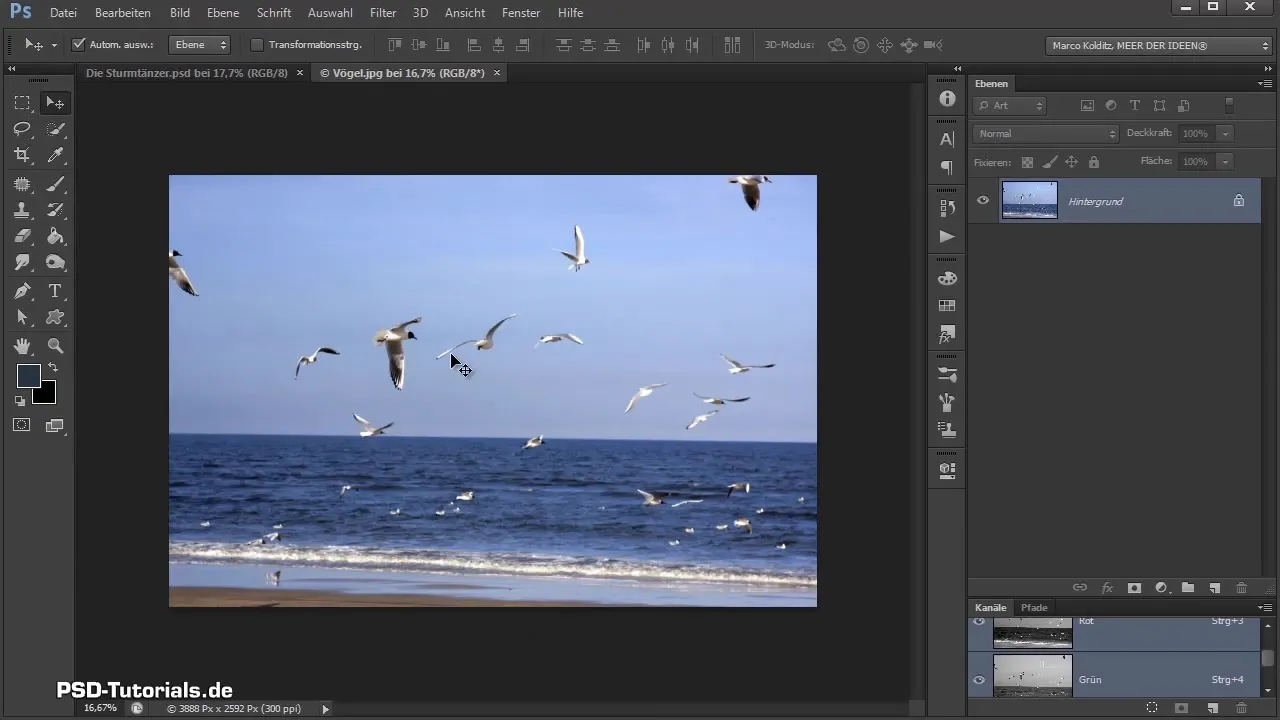
Nel passaggio successivo, concentrati sul primo uccello nell'immagine. Vai nella modalità maschera e utilizza un pennello con opacità massima. Assicurati di scegliere un pennello leggermente più duro per ritagliare i contorni in modo più chiaro. Durante questo processo, puoi essere leggermente impreciso ai bordi, poiché gli uccelli nell'ultimo composing saranno leggermente sfocati.

Quando hai finito di ritagliare il primo uccello, esci dalla modalità maschera, rovescia la selezione (Control + Shift + I) e premi Control + J. In questo modo hai spostato l'uccello su un livello separato.
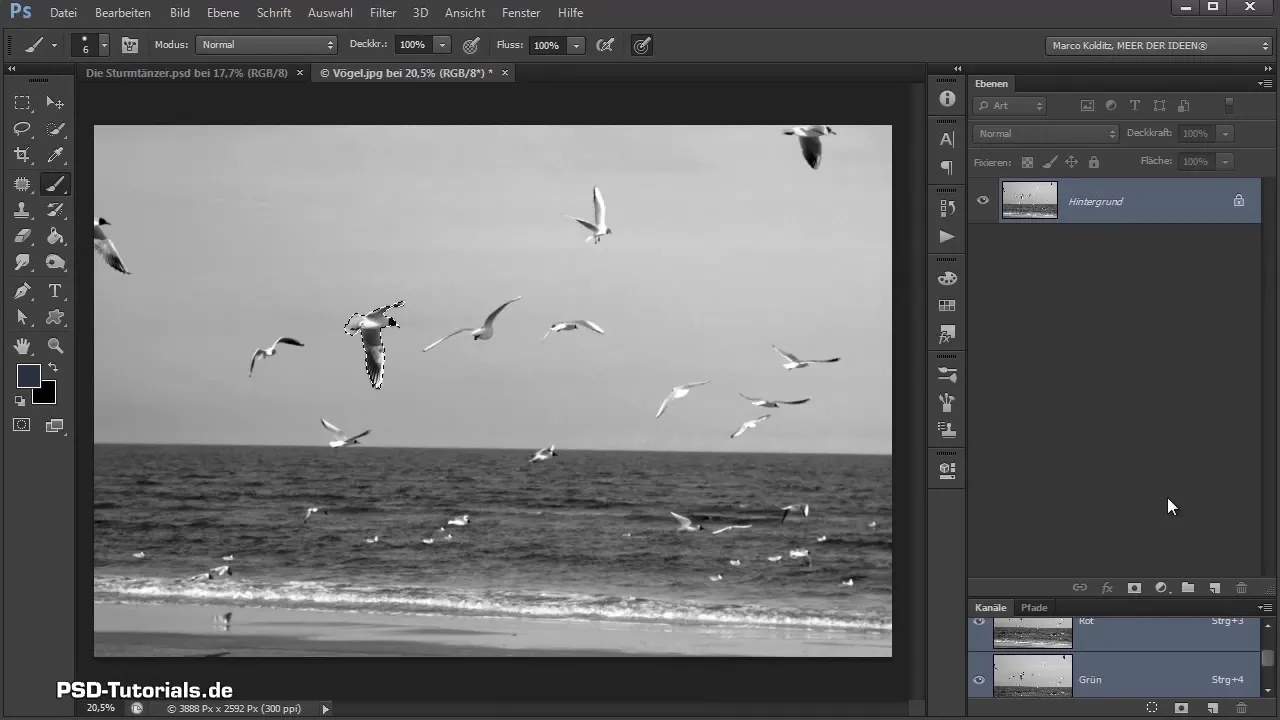
Ora è il turno del secondo uccello. Ripeti la stessa procedura per ritagliare anche questo uccello. Qui puoi eventualmente usare un pennello più morbido, specialmente per gestire le ali dell'uccello, poiché sono in movimento.

Il ritaglio è un lavoro dettagliato che richiede abilità e pazienza. Tuttavia, se hai ordine nel tuo processo di ritaglio, puoi risparmiare tempo e comunque ottenere un risultato soddisfacente.
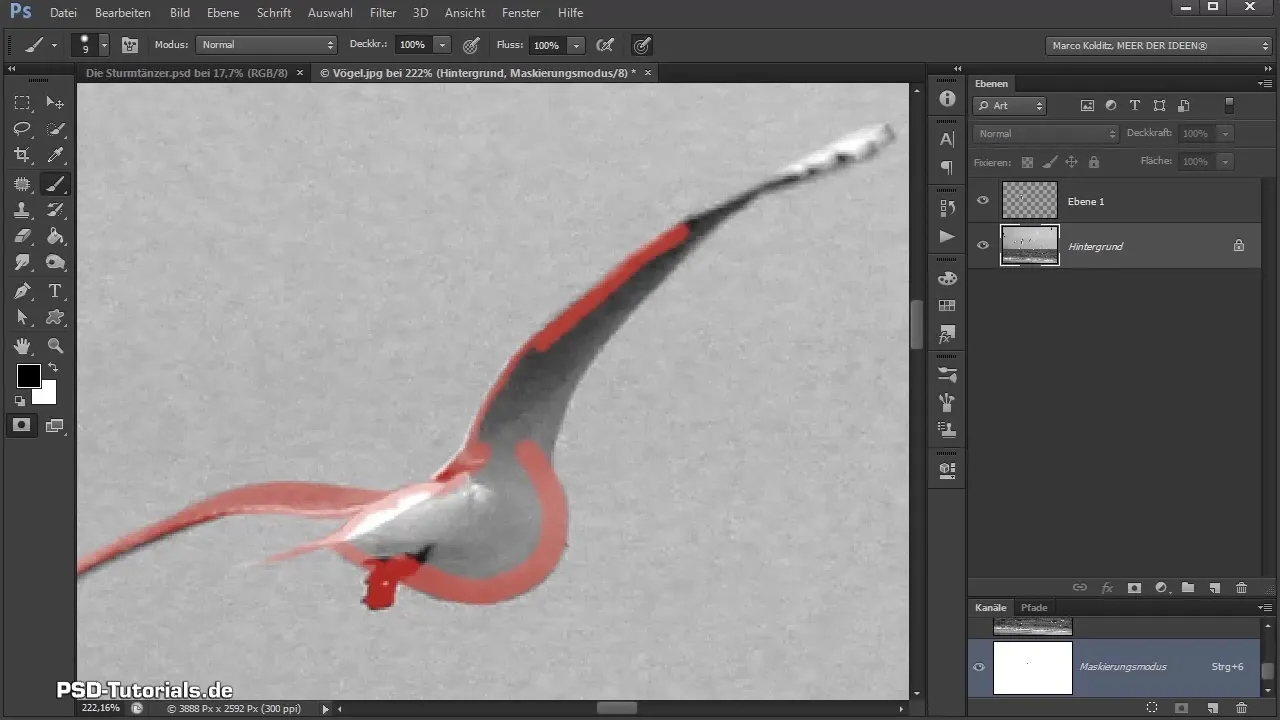
Dopo aver ritagliato tutti gli uccelli, nascondi lo sfondo per assicurarti che tutto sia stato applicato correttamente. Converti gli uccelli in oggetti avanzati per lavorare con loro in modo più flessibile nel tuo composing. Seleziona tutti gli uccelli e trascinali nel tuo documento principale di composing.

Posizionare e Adattare gli Uccelli
Posiziona gli uccelli sotto il gruppo di persone nel tuo composing. Per trasformare correttamente gli uccelli per la tua immagine complessiva, premi Control + T. Questo ti permette di scalare e ruotare gli uccelli. Sperimenta con diverse posizioni in modo che non sembrino troppo statici; dopotutto, gli uccelli si muovono dinamicamente nel vento.
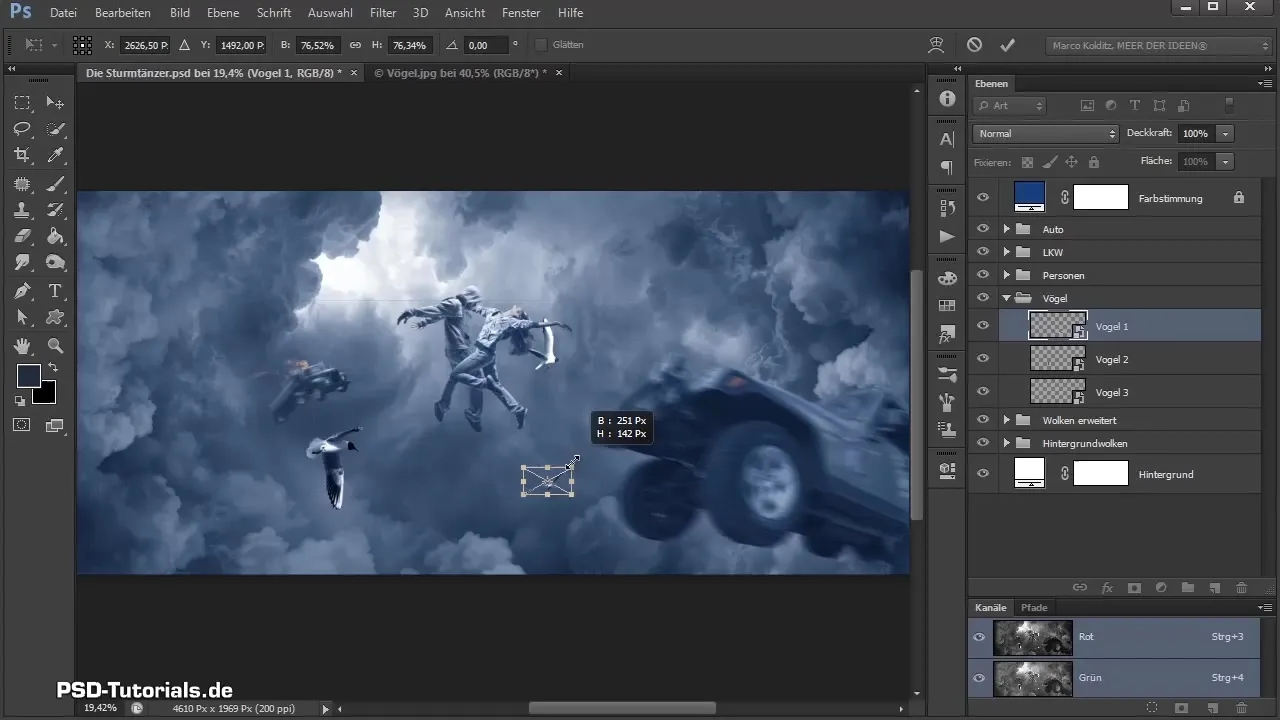
Alcuni dei tuoi uccelli possono essere ruotati tramite Modifica > Trasformare > Riflessione orizzontale, in modo che la loro direzione di sguardo conduca gli sguardi degli spettatori. Per maggiore dinamicità nell'immagine, è importante che gli uccelli siano disposti in modo che si guardino tra loro.
Ora passiamo all'adattamento della luce e delle ombre degli uccelli. Spesso vedrai che il buio o la luminosità degli uccelli differisce dall'illuminazione ambientale. Apri la regolazione tonale per ogni uccello e ritaglia i toni neri e bianchi per integrarli meglio nell'immagine.
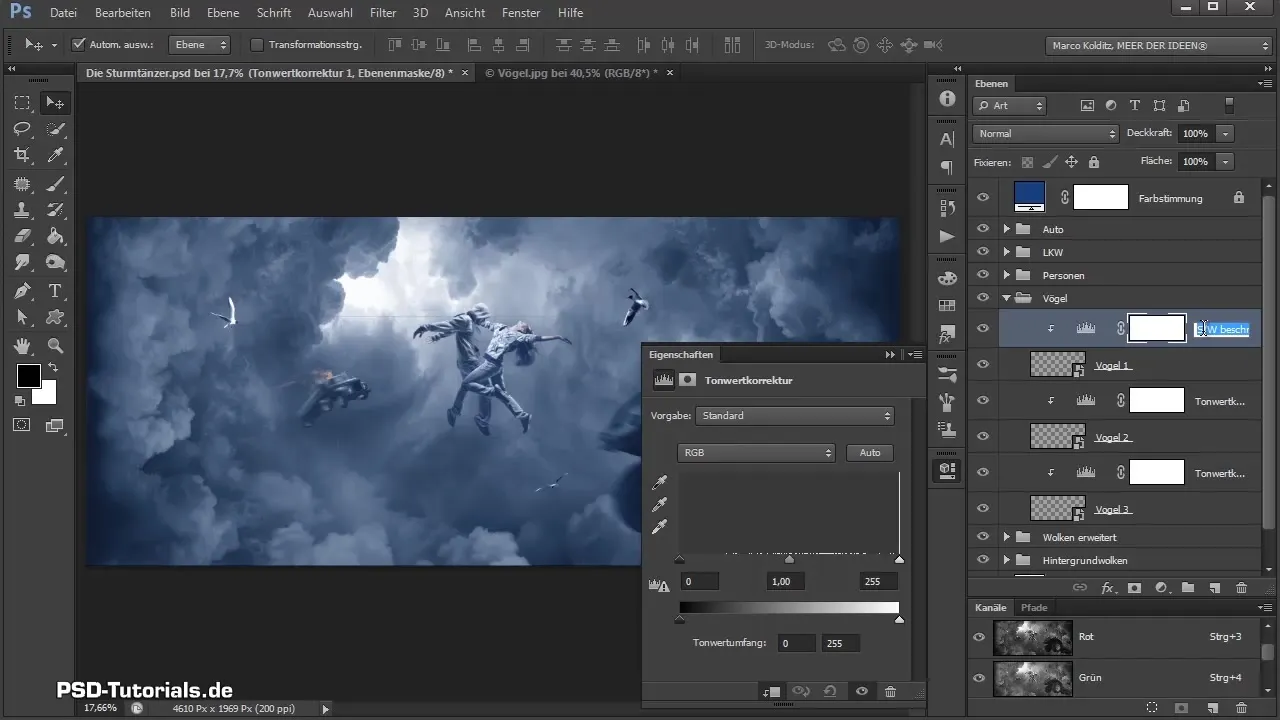
Deformare gli Uccelli per Effetti di Movimento
Per conferire maggior drammaticità all'immagine, desideri che gli uccelli appaiano più inquieti, come se venissero sbattuti in una tempesta. Seleziona ogni livello di uccello, vai su Modifica > Trasformare > Deforma e trascina parti degli uccelli in modo che sembrino integrate correttamente nella composizione.
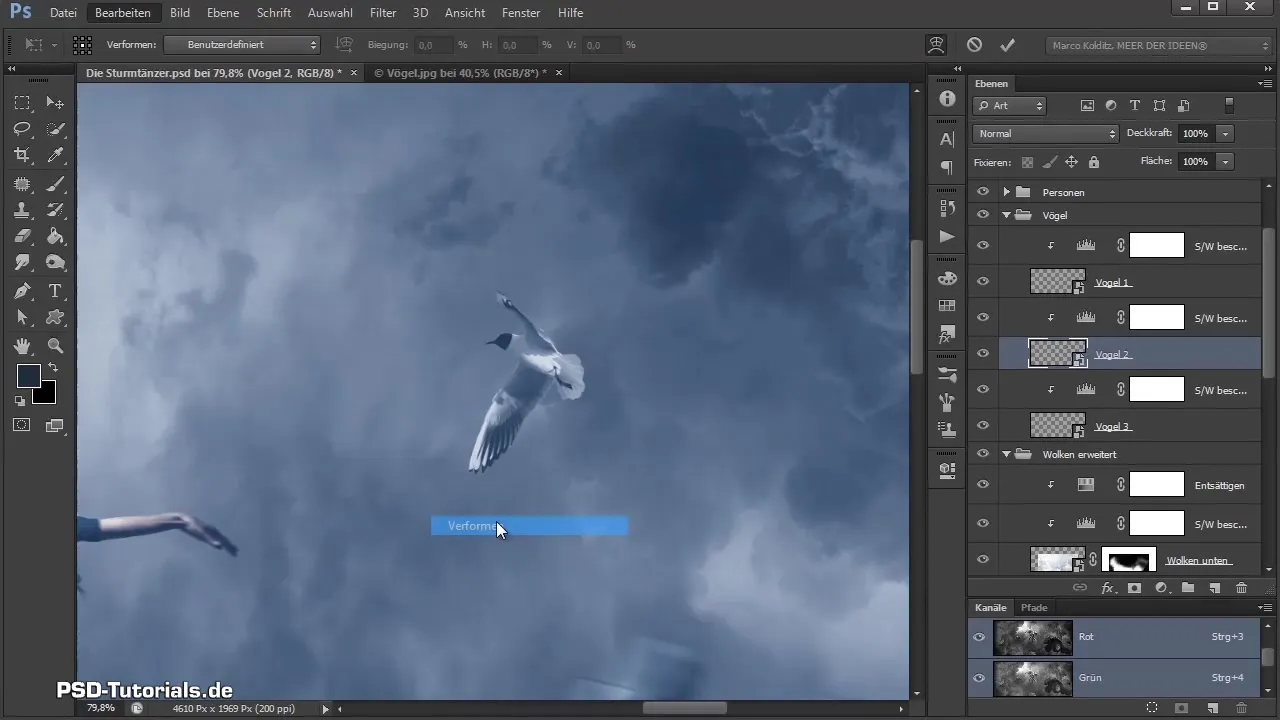
Facoltativamente, puoi iniziare a lavorare con gli effetti di movimento sfocato. Clicca su ciascun uccello, vai su Filtro > Filtro sfocatura > Movimento sfocato e adatta l'angolo e la distanza. Influenza gli uccelli (ad esempio, un comportamento ondulato) modificando i pixel, in modo che volino come veri uccelli in una tempesta.
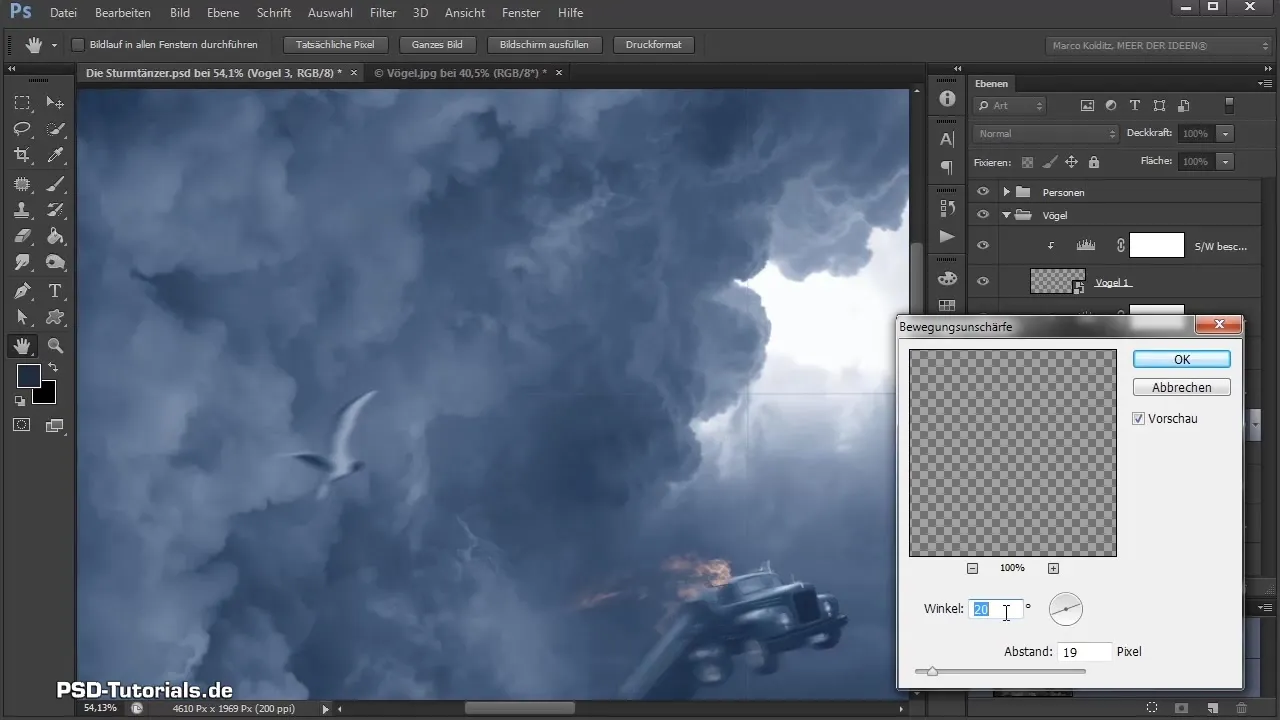
Lavorando attivamente con gli effetti di movimento sfocato, il tuo composing guadagnerà una dinamica coinvolgente che lo renderà più vivo.
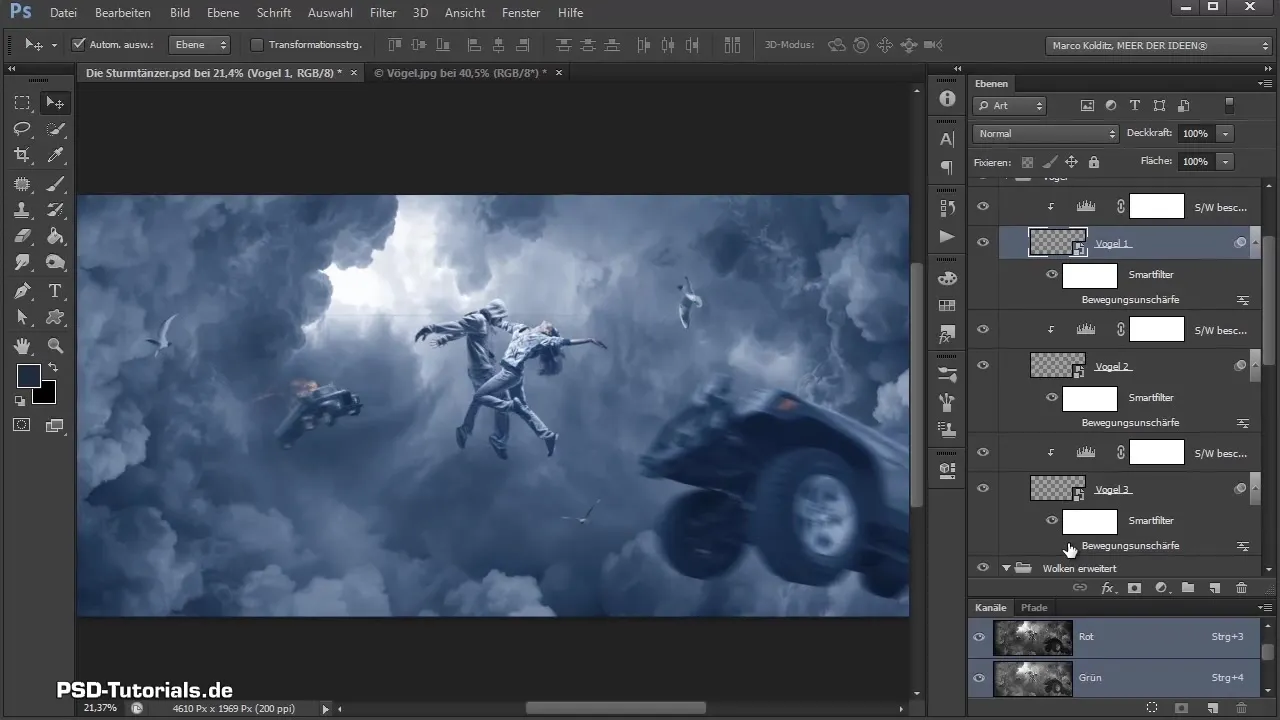
Riassunto – Photoshop-Composing: Ritaglio e Adattamento degli Uccelli
In questo tutorial hai imparato con successo come ritagliare gli uccelli in Photoshop in modo efficiente, posizionarli in un composing e adattarli, nonché dare più vita alla tua immagine attraverso tecniche creative come la deformazione e il movimento sfocato. Pianifica i tuoi effetti in anticipo e sii paziente nell'esecuzione per ottenere il miglior risultato.
Domande frequenti
Che cos'è la modalità maschera?La modalità maschera ti consente di modificare e ritagliare selettivamente aree di un'immagine.
Come posso inserire gli uccelli nel mio composing?Prima devi creare gli uccelli come livelli separati e poi posizionarli e trasformarli nella tua composizione principale.
Come posso adattare i colori degli uccelli?Usa la regolazione tonale per modificare i valori neri e bianchi degli uccelli in base agli effetti di luce desiderati.
È importante utilizzare il movimento sfocato?Sì, il movimento sfocato può aiutare a rendere l'immagine più realistica e dinamica.
Come posso assicurarmi che gli uccelli si integrino bene nella composizione?Il ritaglio, il corretto posizionamento e l'adattamento con effetti di luce e ombre sono fondamentali per garantire l'integrazione naturale nella composizione.


